win10前置音频插口无声音怎么解决 win10前置音频插口无声音解决方法
更新时间:2023-12-18 19:07:01作者:jzjob
在现代计算机中,音频接口是我们经常使用的一个设备。然而,在使用Windows 10操作系统的电脑时,用户可能会遇到前置音频插口无声音的问题。这不仅会影响到我们的正常使用,还可能导致音频设备的损坏。那么,当我们的Windows 10前置音频插口无声音时,我们应该如何解决这个问题呢?下面小编就来告诉大家具体的解决方法,让我们一起来学习一下吧。
解决方法:
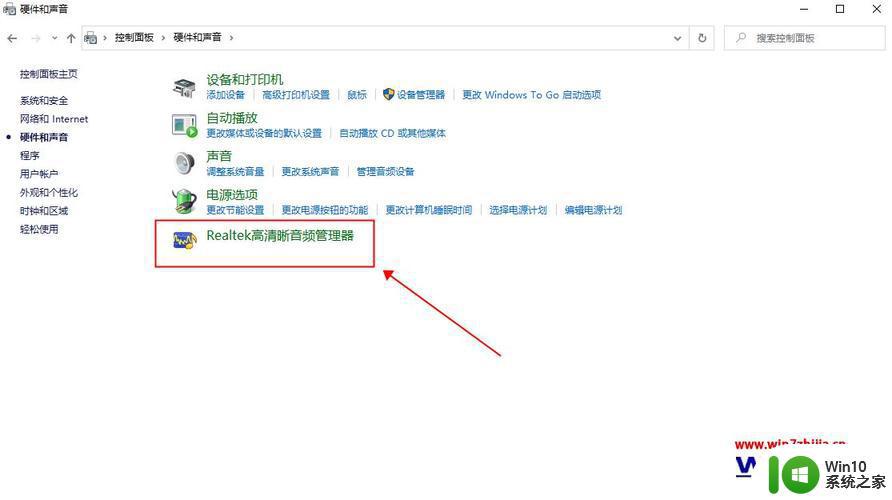
使用键盘快捷键【Win】+【X】进入【控制面板】;选择【硬件和声音】-【Realtek高清晰音频管理器】选项;点击右上角的【选项】;在【插孔设置】,勾选【AC97前面板】的选项,就可以在前面板正常播放音频。以下是详细介绍:
1、首先我们使用键盘快捷键【Win】+【X】进入【控制面板】;
2、在控制面板中,我们点击打开【硬件和声音】选项;
3、在【硬件和声音】的界面中,点击【Realtek高清晰音频管理器】选项;
4、在Realtek高清晰音频管理器界面中,我们点击一个小齿轮图标的设置。在弹出的菜单栏中选择【选项】;
5、中间会有一个【插孔设置】,勾选【AC97前面板】的选项。
以上就是win10前置音频插口无声音怎么解决的全部内容,如果有遇到这种情况,那么你就可以根据小编的操作来进行解决,非常的简单快速,一步到位。
win10前置音频插口无声音怎么解决 win10前置音频插口无声音解决方法相关教程
- win10电脑前面板音频没声音的解决方法 win10电脑前面板音频没声音怎么设置
- win10前面板耳机插孔无声音 WIN10前面板耳机插口无声音无Realtek控制器
- win10电脑后面耳机插孔有声音前面没有怎么办 win10电脑前面耳机插孔无声音解决方法
- win10前置没有声音怎么设置 Win10系统前面板耳机插入无声音怎么设置
- win10机箱前面的耳机插孔没声音如何处理 win10机箱前置耳机孔无声音怎么解决
- win10电脑后面音频插孔没声音修复方法 Win10电脑音频插孔无声音怎么办
- 技嘉主板win10前置耳机插孔没有声音怎么解决 win10主机前面的耳机插孔无声怎么修复
- windows10前置插孔无声音 Win10台式机机箱前置耳机插孔声音不工作如何修复
- win10电脑前插孔无法识别耳机 win10电脑前插孔无法发出声音
- win10设置前置面板声音方法 win10系统怎么调试前置声音
- win10主机耳机插孔无声音问题解决方法 电脑主机耳机插口没有声音怎么办
- win10插音响没声音的解决方法 win10连接音响却没声音怎么办
- win10玩只狼:影逝二度游戏卡顿什么原因 win10玩只狼:影逝二度游戏卡顿的处理方法 win10只狼影逝二度游戏卡顿解决方法
- 《极品飞车13:变速》win10无法启动解决方法 极品飞车13变速win10闪退解决方法
- win10桌面图标设置没有权限访问如何处理 Win10桌面图标权限访问被拒绝怎么办
- win10打不开应用商店一直转圈修复方法 win10应用商店打不开怎么办
win10系统教程推荐
- 1 win10桌面图标设置没有权限访问如何处理 Win10桌面图标权限访问被拒绝怎么办
- 2 win10关闭个人信息收集的最佳方法 如何在win10中关闭个人信息收集
- 3 英雄联盟win10无法初始化图像设备怎么办 英雄联盟win10启动黑屏怎么解决
- 4 win10需要来自system权限才能删除解决方法 Win10删除文件需要管理员权限解决方法
- 5 win10电脑查看激活密码的快捷方法 win10电脑激活密码查看方法
- 6 win10平板模式怎么切换电脑模式快捷键 win10平板模式如何切换至电脑模式
- 7 win10 usb无法识别鼠标无法操作如何修复 Win10 USB接口无法识别鼠标怎么办
- 8 笔记本电脑win10更新后开机黑屏很久才有画面如何修复 win10更新后笔记本电脑开机黑屏怎么办
- 9 电脑w10设备管理器里没有蓝牙怎么办 电脑w10蓝牙设备管理器找不到
- 10 win10系统此电脑中的文件夹怎么删除 win10系统如何删除文件夹
win10系统推荐
- 1 戴尔笔记本ghost win10 sp1 64位正式安装版v2023.04
- 2 中关村ghost win10 64位标准旗舰版下载v2023.04
- 3 索尼笔记本ghost win10 32位优化安装版v2023.04
- 4 系统之家ghost win10 32位中文旗舰版下载v2023.04
- 5 雨林木风ghost win10 64位简化游戏版v2023.04
- 6 电脑公司ghost win10 64位安全免激活版v2023.04
- 7 系统之家ghost win10 32位经典装机版下载v2023.04
- 8 宏碁笔记本ghost win10 64位官方免激活版v2023.04
- 9 雨林木风ghost win10 64位镜像快速版v2023.04
- 10 深度技术ghost win10 64位旗舰免激活版v2023.03